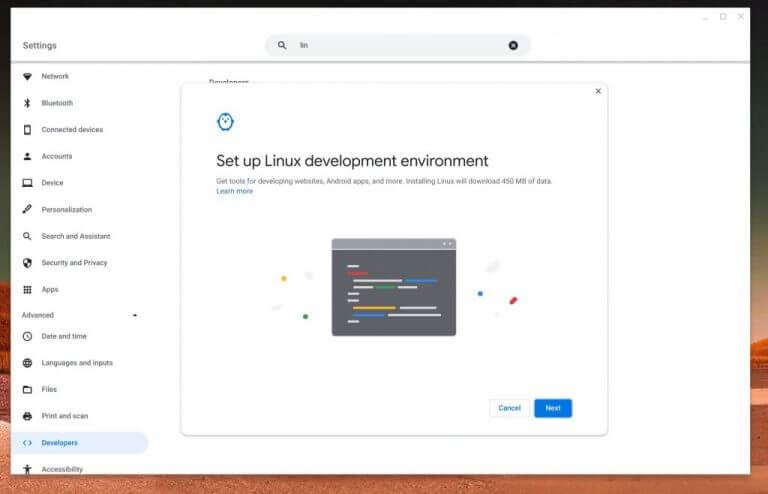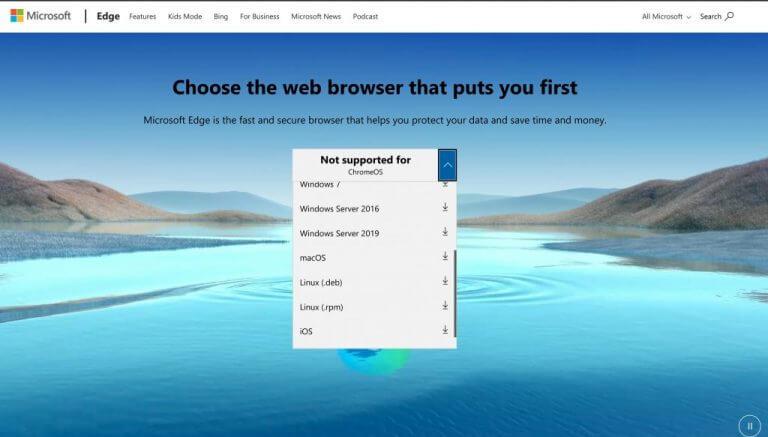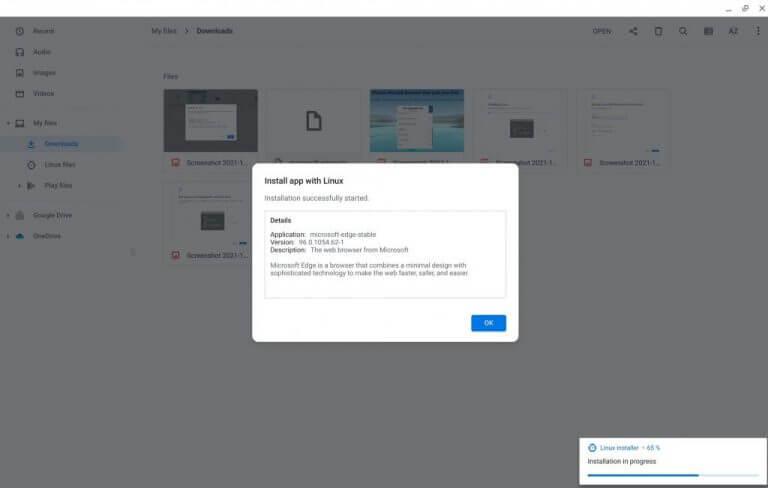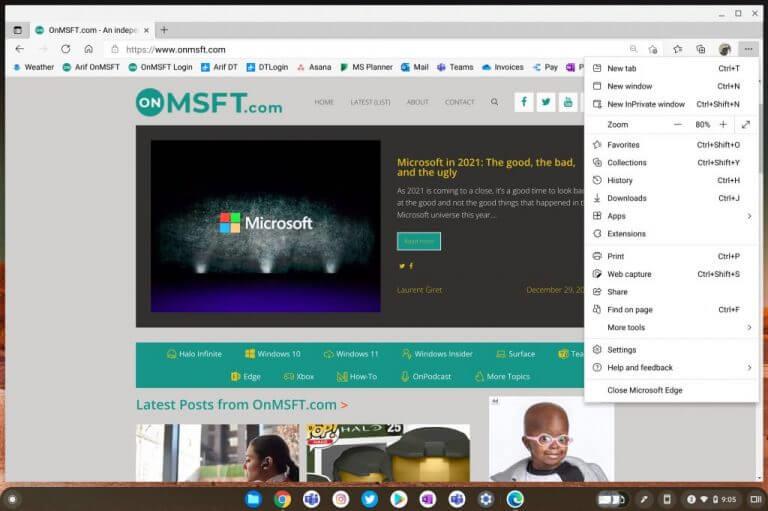Du tror måske, at du er begrænset til kun at bruge Google Chrome, hvis du ejer en Chromebook, men takket være muligheden for at køre Linux-apps, kan du også bruge Microsoft Edge. Hvis du er stærkt investeret i Windows-økosystemet og ofte bruger Edge på din pc, kan det gøre dit liv meget lettere at bruge Microsoft-browseren på en Chromebook.
Alle dine adgangskoder og andre synkroniserede oplysninger vil være tilgængelige for dig, og du behøver ikke længere at være afhængig af Microsoft Autofill Chrome-udvidelsen i ChromeOS for at udfylde dine adgangskoder, der er gemt på din Microsoft-konto. Sådan kommer du i gang med Edge på en Chromebook.
Trin 1: Aktiver Linux på Chrome OS
For at komme i gang skal du aktivere Linux på Chrome OS. Ikke alle Chromebooks understøtter denne funktion, og du skal tjekke denne liste for at sikre, at din enhed er kompatibel. De fleste moderne Chromebooks med nyere Intel- eller AMD-processorer burde fungere fint med Linux.
Når tingene er tjekket ud, skal du gå til Indstillinger menuen på din Chromebook. Du kan gøre dette ved at klikke på uret i nederste højre hjørne af skærmen og derefter klikke på tandhjulsikonet. Klik derefter Fremskreden og vælg Udviklere. Derfra skal du se efter Linux udviklingsmiljø og vælg Tænde for mulighed.
Følg trinene på skærmen. Din Chromebook vil downloade et Linux-miljø (virtuel maskine). Du kan vælge, hvor meget plads den bruger, og tildele et brugernavn. Når installationen er færdig, åbnes et Linux-terminalvindue, men du kan lukke det.
Trin 2: Download Linux-versionen af Microsoft Edge
Dernæst vil du downloade Microsoft Edge. At gøre dette, besøg Microsoft Edge-webstedet. På listen kan du se, at ChromeOS ikke understøttes. Bare rolig. Bare klik på det blå ned-ikon ved siden af boksen og vælg Linux .DEB. Dette er den filtype, der understøttes af Linux på ChromeOS.Tillad filen at downloade, og når du er færdig, skal du navigere til det sted, hvor den er gemt.
Trin 3: Installer Microsoft Edge
I dette tredje trin er vi ved den nemme del. Du skal blot navigere til det sted, hvor du downloadede Edge .DEB-filen, og klik på den for at starte den. Du vil se en besked på din skærm om detaljerne i applikationen. Meddelelsen forklarer, hvad Edge kan gøre for dig på din Chromebook. Klik på den blå, når du er færdig med at læse Installere knappen, og vent et par minutter.
Din Chromebook installerer Edge, og installationsvinduet forsvinder. Du kan nu starte Edge når som helst ved at søge efter det fra Chrome OS-starteren. Du kan endda flytte Edge til din Chromebooks hylde ved at højreklikke på ikonet i Linux Apps mappe og vælge Fastgør til hylde.
Nyd Edge på Chromebooks. . . med nogle forbehold
Generelt set burde Edge fungere lige så godt, som Chrome gør på Chrome OS. Selv når den kører under emulering i Chome OS’ virtuelle Linux-maskine, kan browseren håndtere en god mængde faner uden at bremse. Der er dog nogle vigtige bemærkninger. På grund af begrænsninger i den virtuelle Linux-maskine vil du ikke kunne få adgang til din Chromebooks kamera i Microsoft Edge. Hardwareacceleration understøttes heller ikke, så Edge’s grafiske ydeevne er muligvis ikke den samme. Vi har også bemærket, at Edge-vinduet ikke kan ændres, og at nogle skrifttyper muligvis ikke gengives korrekt. Men som vi sagde øverst i artiklen, hvis du er dybt i Microsofts økosystem, burde Edge på Chrome OS føle sig hjemme.
FAQ
Hvordan installerer jeg Microsoft Edge på Windows 10?
1. Klik på knappen Start, og klik på Indstillinger (tandhjulsikonet over tænd/sluk-knappen). 2. Klik på Apps og klik på Apps & Features. 3. Naviger på applisten, indtil du ser Microsoft Edge.
Hvordan bruger jeg Microsoft Edge på Android?
Ligesom mange af sine konkurrenter understøtter Microsoft Edge-browseren på Android browsing med faner, favoritter, brugerdefinerede hjemmesider, privat browsing og mere.For at gå til et websted skal du trykke på “Søg eller indtast webadresse” i midten af Edge-startskærmen. Indtast en URL eller en søgeforespørgsel, og tryk derefter på Enter.
Hvordan afinstallerer jeg Microsoft Edge fra min computer?
Hvordan afinstallerer jeg Microsoft Edge? Find Microsoft Edge, højreklik og klik på “Afinstaller”. På en Mac kan du flytte appen til papirkurven for at afinstallere den.
Hvorfor kan jeg ikke downloade eller installere den nye Microsoft Edge?
Mindre Hvis du støder på problemer med at downloade, installere eller opdatere den nye Microsoft Edge , er her et par ting, du kan prøve. Tipsene er listet i rækkefølge, så start med det første, se om det hjælper, og fortsæt derefter til det næste, hvis det ikke gør det. 1. Tjek dit operativsystem
Hvordan konfigurerer jeg Microsoft Edge-browseren?
Gem Edge-installationsprogrammet, eller kør det fra dets aktuelle placering. Når Edge-opsætningen begynder, vil den downloade resten af installationsfilerne fra internettet. Edge-opsætningen vil derefter begynde den fulde installation. Klik på Luk og derefter på Fortsæt for at starte opsætningen af den nye Edge for første gang. Førstegangsoplevelse – Opsætning af din webbrowser
Hvordan installerer jeg Microsoft Edge på min Apple-enhed?
Gå til Apple-menuen > Systemindstillinger > Generelt > Standard webbrowser. Vælg Microsoft Edge på listen Standardwebbrowser. Download og installer den nye Microsoft Edge Sørg for, at du har administratorrettigheder på din enhed, og gør følgende:
Hvordan downloader jeg Microsoft Edge på Windows 10?
Trin 1. Start din foretrukne webbrowser, i mit tilfælde bruger jeg den indbyggede Microsoft Edge webbrowser, der følger med Windows 10. Hvis du er på Windows 8 eller tidligere eller alternative platforme såsom macOS, kan du bruge din browser på valg. Trin 2: Indtast din søgemaskine download microsoft edge eller gå til følgende link:
Sådan downloades Chromium Edge til Windows?
Sådan downloader du Microsoft Chromium Edge 1 Gå til Microsoft Edge-webstedet. 2 På siden finder du en kæmpe ‘Download nu’-knap. …3 Vælg den relevante indstilling (Windows 10, Windows 7 eller macOS). 4 Klik på knappen “Download” og accepter vilkår og betingelser. 5 Kør installationsprogrammet, og browseren vil begynde at downloade. Flere varer…
Hvorfor kan jeg ikke finde Microsoft Edge på min computer?
Tjek dit operativsystem Microsoft Edge er i øjeblikket tilgængelig på Windows 10, Windows 8 og 8.1 og Windows 7, 32-bit (x86) og 64-bit (x64). Den er også tilgængelig på macOS 10.12 Sierra eller nyere og Linux. 2. Tjek netværksforbindelsen Tjek din netværksforbindelse.
Hvorfor kan jeg ikke installere Microsoft Edge-opdatering?
Microsoft Edge Update kan være blokeret af din firewall. Sådan fejlfindes: Højreklik på Start . Vælg Kontrolpanel > System og sikkerhed, og vælg derefter Tillad en app gennem Windows Firewall under Windows Firewall.
Hvordan downloader og installerer du Microsoft Edge på Windows 10?
Hvis du ikke kan vente så længe, kan du manuelt downloade og installere ny Microsoft Edge. Gå til Microsoft Edge-webstedet. På siden finder du en kæmpe ‘Download nu’-knap. Du skal klikke på den nedadvendte pil. Vælg den relevante indstilling (Windows 10, Windows 7 eller macOS). Klik på knappen “Download” og accepter vilkår og betingelser.